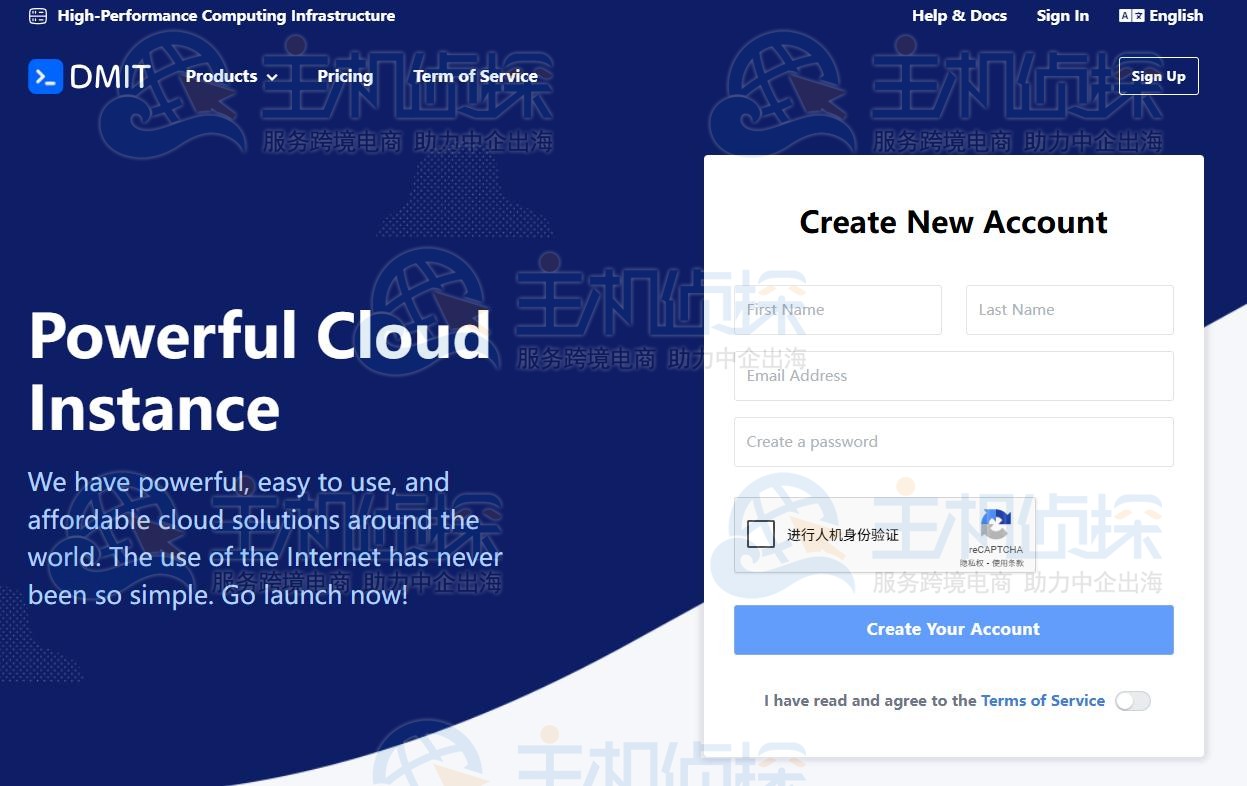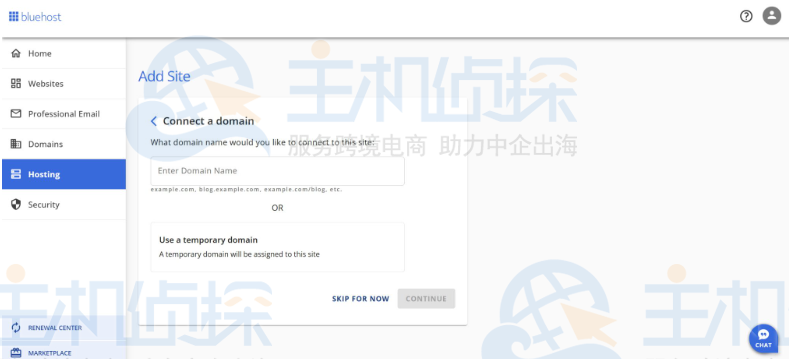网络安全值得重视,所以定期备份自己的WordPress站点是很有必要的。之前已经为大家介绍过使用WordPress主机搭建WordPress网站,所以本文将为大家介绍一下利用美国主机商Hostinger提供的WordPress主机备份WordPress网站的方法,仅供参考。
Hostinger WordPress主机目前提供两种备份方法,一种是通过hPanel备份工具自动备份,还有一种是通过文件管理器进行手动备份。
Hostinger WordPress主机目前提供三种方案可选,包括Premium、Business、Cloud Startup,所有方案都提供自动每周备份,同时自带文件管理器。其中Business和Cloud Startup方案还支持每日备份,用户可以在hPanel控制面板中一键下载和恢复备份。
折扣获取页面:Hostinger优惠码(购买时长越长,折扣优惠越大)
Hostinger WordPress主机方案推荐
| 方案 | 建站数 | 硬盘 | 带宽 | 域名 | 价格/月 | 免费赠期 |
| Premium | 25个 | 25GB SSD | 不限 | 首年免费 | $2.99 | 3个月 |
| Business | 50个 | 50GB NVMe | 不限 | 首年免费 | $3.99 | 3个月 |
| Cloud Startup | 100个 | 100GB NVMe | 不限 | 首年免费 | $9.99 | 3个月 |
《点击进入官网选购》
使用WordPress主机的hPanel备份工具备份
1、进入Hostinger官网,登录到hPanel控制面板。
2、进入“网站”菜单,找到要备份的网站,点击“控制面板”按钮。
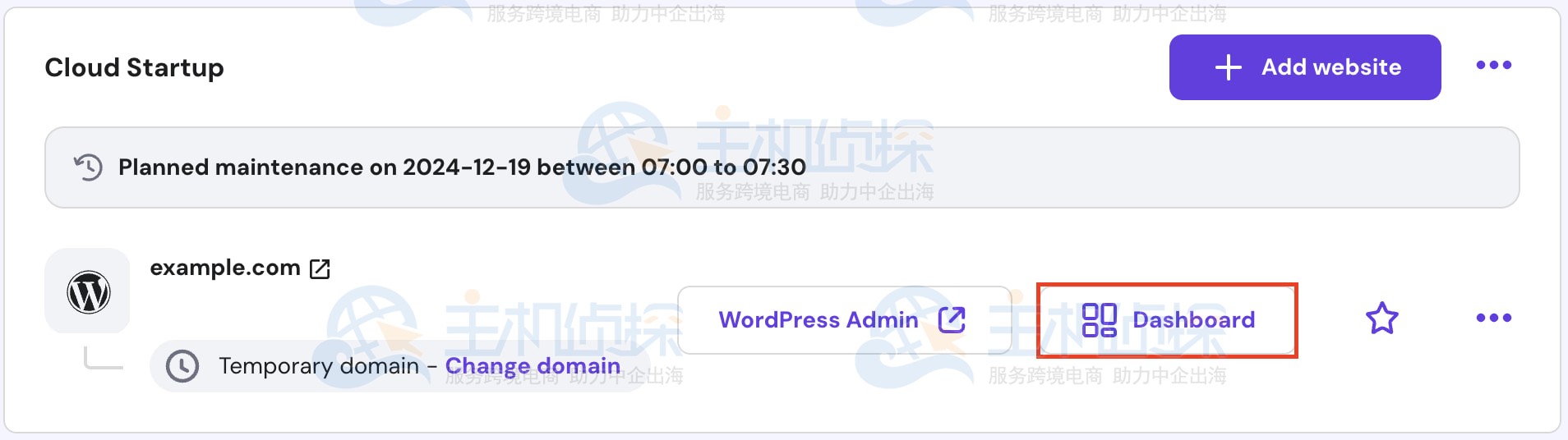
3、从左侧边栏导航到文件→备份。
4、选择生成新备份选项。
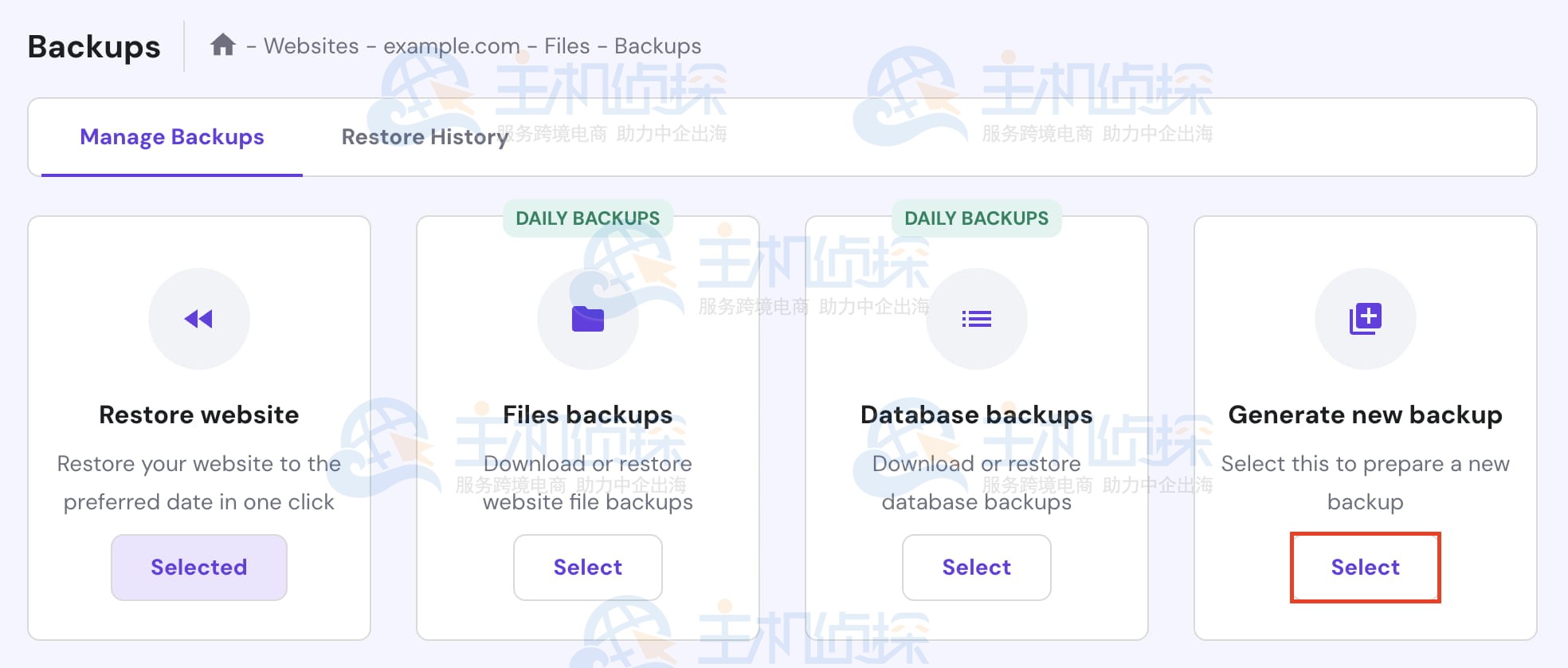
5、弹出确认窗口后,单击继续。
根据数据的大小和数量,该过程可能需要几个小时。然后,用户将拥有一个全新的、完整的网站文件和数据库备份。
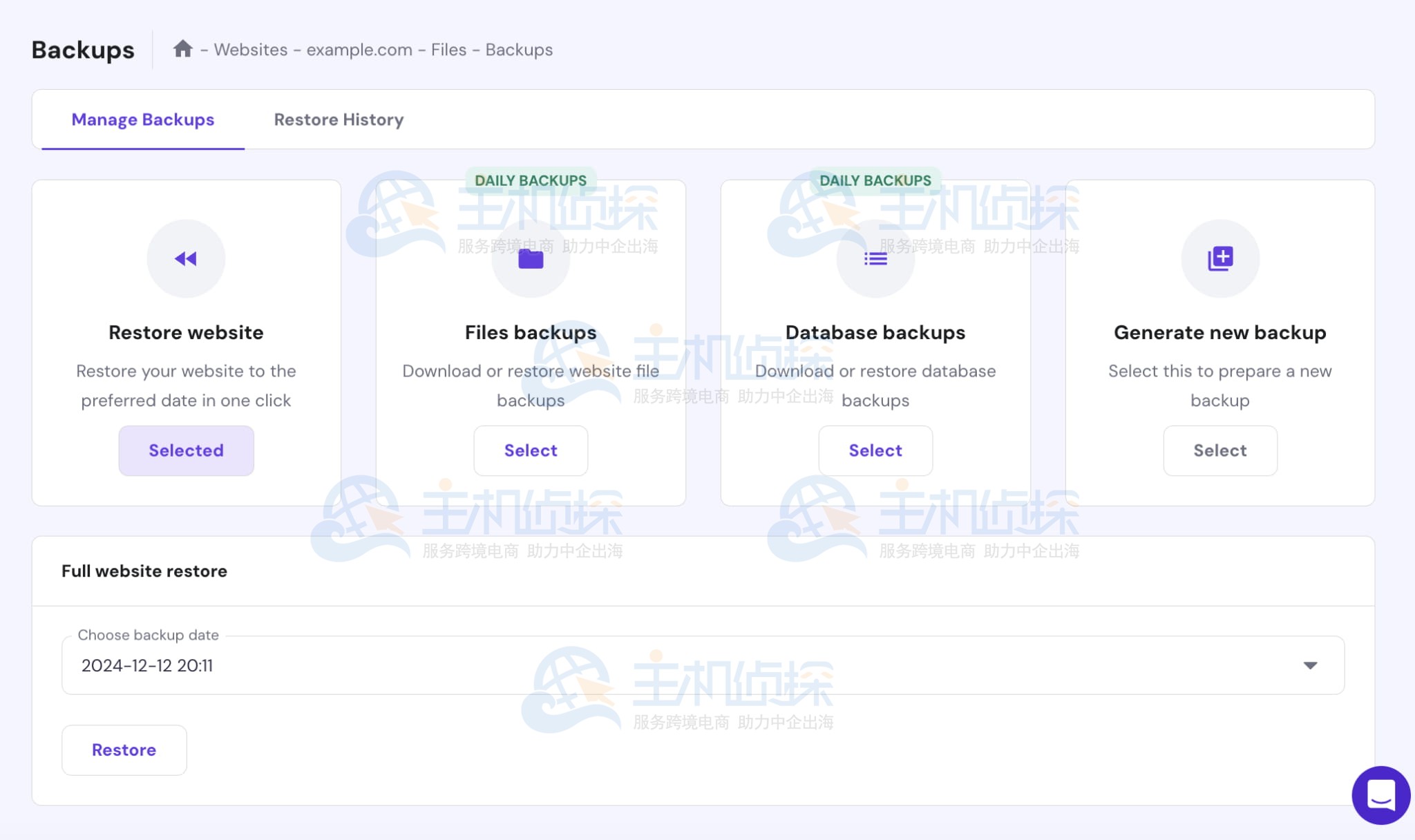
使用WordPress主机的文件管理器备份
Hostinger WordPress主机控制面板包含一个文件管理器,下面介绍如何使用Hostinger的文件管理器备份WordPress:
1、登录hPanel后进入网站菜单。
2、找到要备份的网站,点击“控制面板”按钮。
3、打开文件管理器。
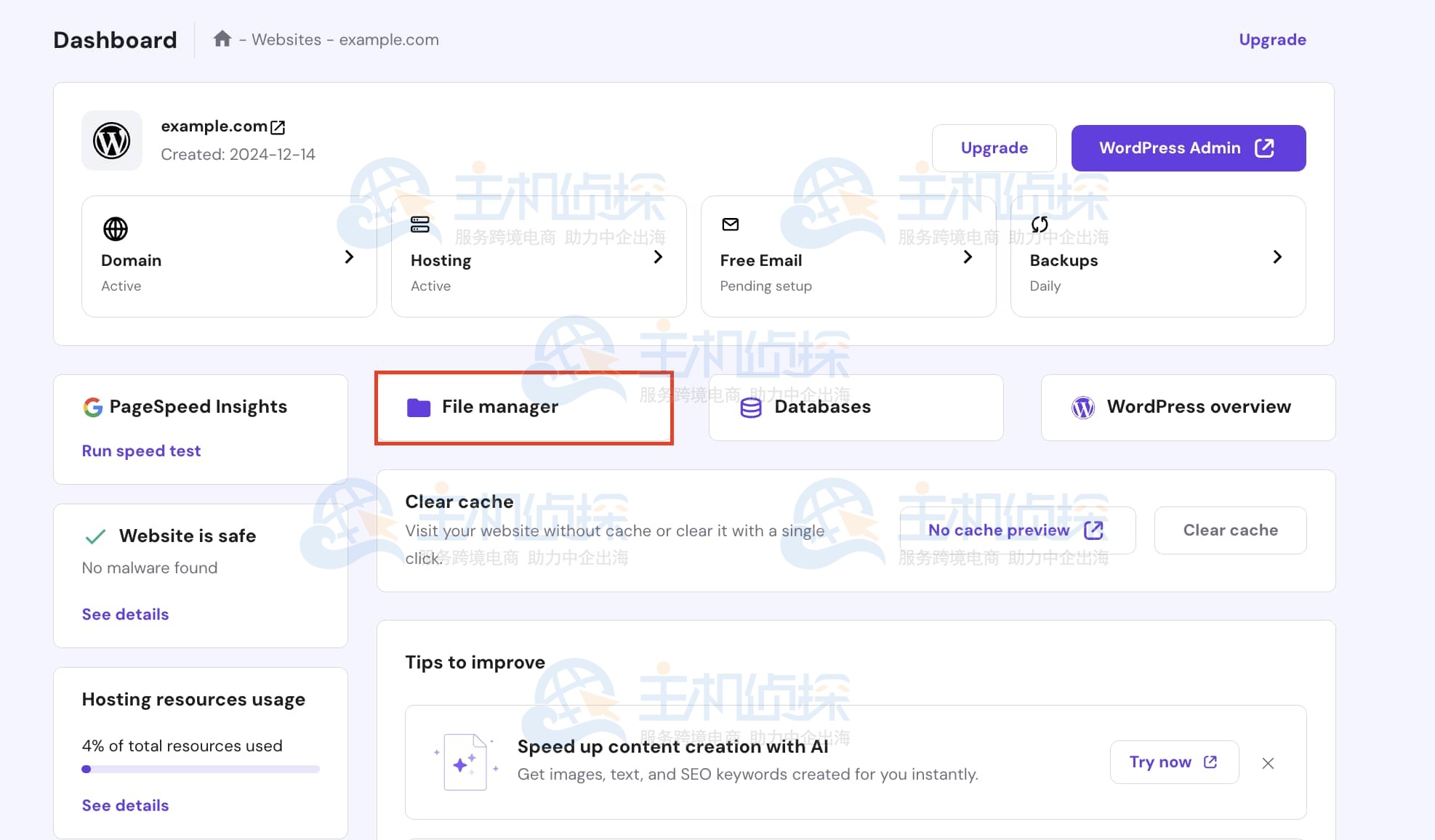
4、进入public_html目录,选择其中的所有文件。
5、单击顶部工具栏上的下载图标。
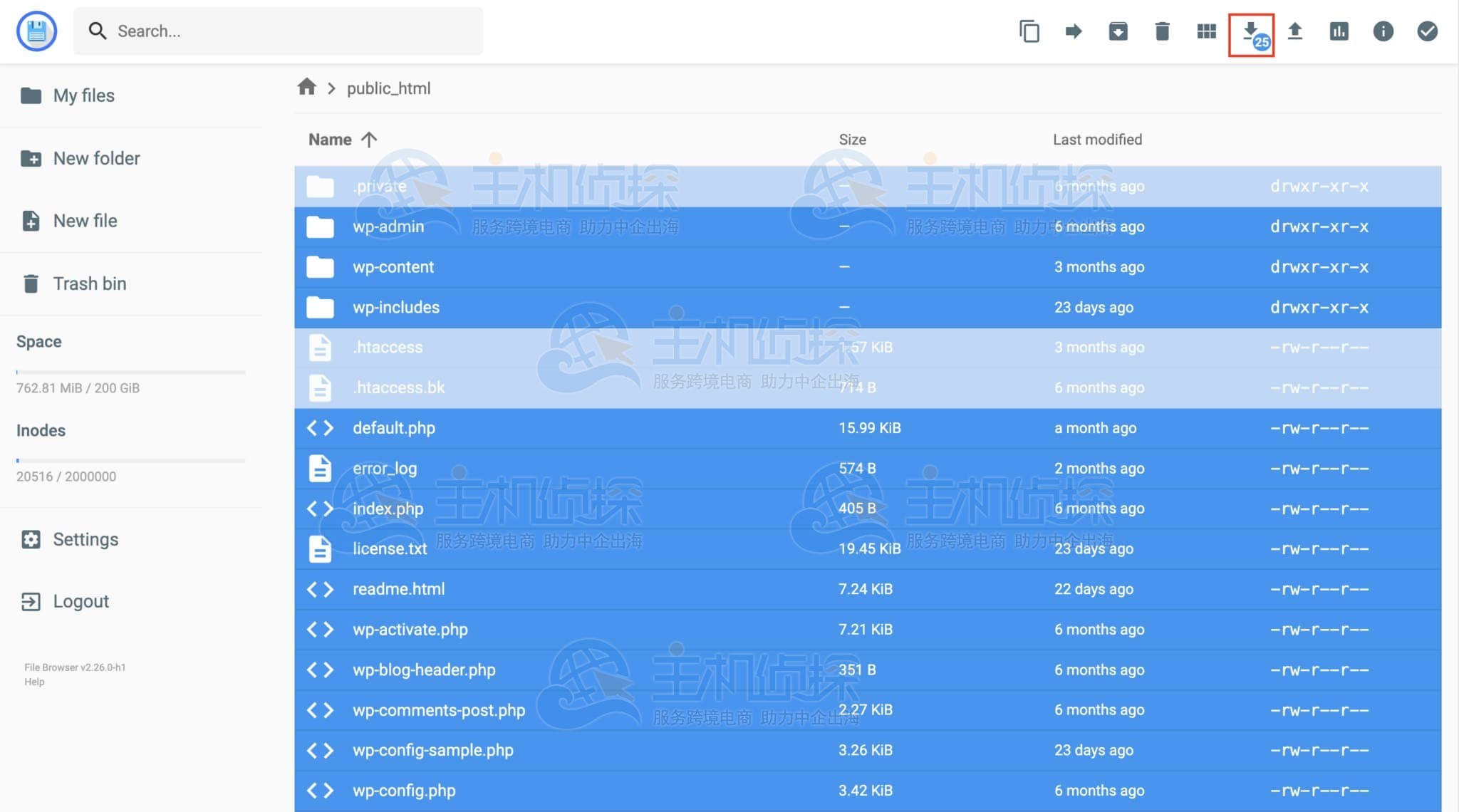
6、选择用户喜欢的文件格式,下载将自动开始。
相关推荐:《Hostinger WordPress怎么一键建站》
(本文由美国主机侦探原创,转载请注明出处“美国主机侦探”和原文地址!)

微信扫码加好友进群
主机优惠码及时掌握

QQ群号:938255063
主机优惠发布与交流